Bagaimana cara memasukkan nomor halaman di Excel?
Di Excel, ada dua metode untuk memasukkan nomor halaman di excel. Dalam kedua metode tersebut, nomor halaman hanya dapat disisipkan sebagai header atau footer. Selanjutnya, nomor halaman (sebagai header / footer) tidak terlihat dalam mode normal.
Metode # 1
- Langkah 1: Buka lembar kerja tempat Anda ingin memasukkan nomor halaman di excel.
- Langkah 2: Buka tab Sisipkan dan pilih Header dan Footer diberikan di grup Teks.

Tampilan lembar kerja akan otomatis berubah ke tampilan Tata Letak Halaman setelah mengklik "Header & Footer".
- Langkah 3: Sekarang Anda dapat mengklik "Klik untuk menambahkan header " atau "Klik untuk menambahkan footer " pada lembar kerja.

- Langkah 4: Setelah mengklik, tab desain akan ditambahkan. Di tab desain, Alat Header & Footer juga akan ditampilkan.

- Langkah 5: Untuk menambahkan Footer, klik pada Footer. Untuk menambahkan footer di sisi kiri, klik di kotak bagian kiri. Untuk menambahkan footer di sisi kanan, klik di kotak bagian kanan. Untuk menambahkan footer di tengah, klik di kotak bagian tengah. Anda juga dapat melakukan hal yang sama untuk menentukan posisi di header.
- Langkah 6: Klik Nomor Halaman untuk memasukkan nomor halaman di bagian yang ditentukan (di atas) dari header / footer. Mari kita pilih bagian kiri di footer.

- Langkah 7: Anda akan melihat bahwa & (Halaman) akan muncul di bagian yang dipilih. Anda dapat melewati mengklik Nomor halaman dan menambahkan "& (Halaman)" ke bagian tempat Anda ingin nomor halaman muncul di halaman.
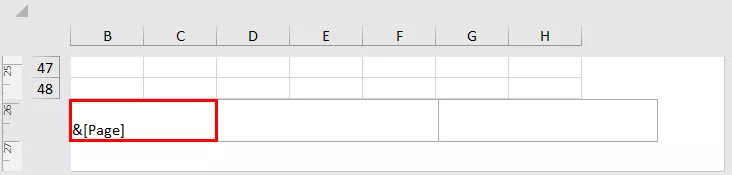
- Langkah 8: Sekarang, ketika Anda mengklik di luar kotak yang dipilih ini, nomor halaman akan muncul.

- Langkah 9: Sekarang Anda dapat kembali ke mode tampilan Normal. Untuk melakukan ini, buka tab Tampilan, dan klik "Normal" yang diberikan dalam grup Tampilan Buku Kerja.
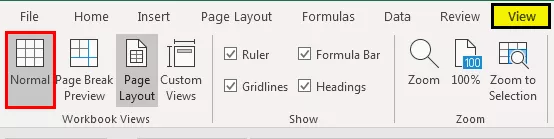
Metode # 2
Sekarang mari kita lihat contoh lain untuk memasukkan nomor halaman di excel.
- Langkah 1: Pertama, tambahkan Header & Footer di lembar kerja Anda, lalu buka tab Tata Letak Halaman dan di menu Pengaturan Halaman, klik peluncur kotak Dialog yang diberikan di sebelah menu Pengaturan Halaman.
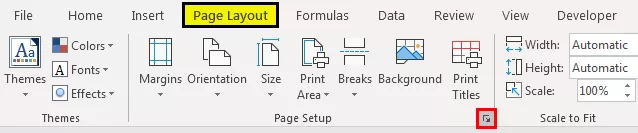
Anda akan melihat bahwa kotak dialog Page Setup akan muncul.
- Langkah 2: Di jendela pop-up ini, buka tab Header / Footer.

- Langkah 3: Untuk memasukkan nomor halaman pada worksheet excel, pilih “Page 1” pada header jika Anda ingin menambahkan nomor halaman sebagai header, atau pilih “Page 1” di footer jika Anda ingin menambahkan nomor halaman sebagai footer. Pemilihan ini dapat dilakukan dengan menggulir menu ke bawah. Mari kita pilih "Halaman 1". Akan ada preview yang akan menunjukkan bagaimana nomor halaman akan muncul.
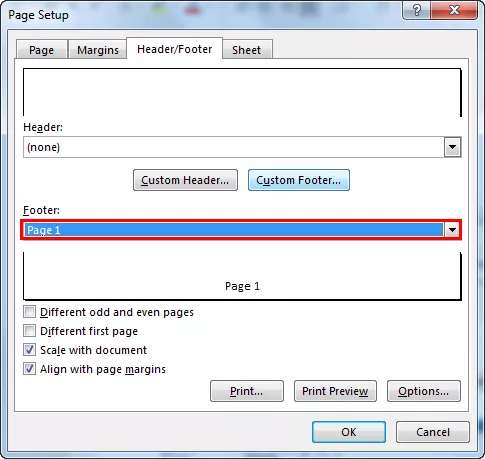
- Langkah 4: Kemudian, klik OK. Anda akan melihat bahwa nomor halaman telah ditambahkan.

Jenis metode ini (Metode 2) digunakan untuk memasukkan nomor halaman saat Anda ingin memasukkan nomor halaman dalam beberapa lembar. Misalkan Anda memiliki dua lembar kerja di mana Anda ingin menambahkan nomor halaman; pertama, pilih kedua lembar kerja. Kemudian, ikuti langkah-langkah yang dibahas di atas.
Catatan: Saat Anda memilih lebih dari satu lembar, Grup akan ditampilkan bersama dengan nama lembar kerja sebagai "(Grup)" di bagian atas.
Format Berbeda untuk Menyisipkan Nomor Halaman di Excel
Ada berbagai format untuk memasukkan nomor halaman di excel, seperti:
Halaman 1
Halaman 1 dari? (Halaman # dari # total-halaman)
Halaman 1, Lembar 1
Halaman 1, Nama-lembar kerja.xlsx
Disiapkan oleh Nama, Halaman 1.
Anda dapat memilih arah mana header atau Footer (nomor halaman) harus ditampilkan Kiri, Kanan, atau Tengah. Dalam metode 1, Anda dapat langsung menentukan di sisi mana nomor halaman akan ditampilkan. Dalam metode 2, Anda dapat mengikuti langkah-langkah berikut:
- Di tab Tata Letak Halaman, pilih peluncur kotak Dialog yang diberikan di sebelah menu Pengaturan Halaman. Lalu, buka tab Header / Footer,
- Buka Header Kustom atau Footer Kustom. Mari kita pilih footer khusus.

- Misalkan Anda ingin menambahkan judul di sisi kiri footer dan nomor halaman di tengah. Juga, Anda tidak ingin menampilkan "Halaman" dan hanya menginginkan nomor halaman. Di bagian Kiri, tambahkan judul yang ingin Anda tampilkan, dan di bagian Tengah, tambahkan & (Halaman) (atau pilih kotak yang berisi #) untuk menampilkan nomor halaman.

- Pilih OK.
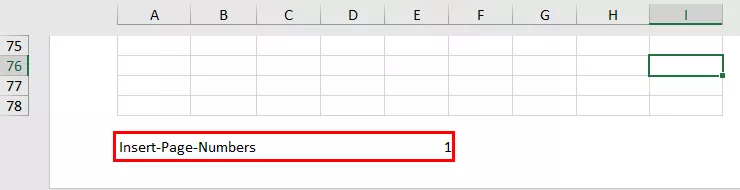
- Jika Anda ingin menambahkan format: “Page 1 of #pages”, Anda dapat menggunakan sintaks sebagai Page & (Page) of & (Pages).

- Pilih OK.

Jika hanya ada satu halaman, maka akan muncul “Halaman 1 dari 1”. Jika ada total dua halaman, maka akan muncul “Halaman 1 dari 2”.
Bagaimana cara mengatur nomor halaman awal yang berbeda di Excel?
Jika Anda ingin memulai penomoran halaman dengan nomor berbeda, katakan 101, Anda bisa melakukannya di Excel.
- Di tab Tata Letak, pilih Header & Footer dan masuk ke tab Halaman dalam kotak dialog Pengaturan Halaman.

- Dalam opsi Nomor halaman pertama, ubah "Otomatis" menjadi 101. Nomor halaman akan diperbarui secara otomatis. Opsi otomatis memulai penomoran halaman dari 1 (untuk halaman pertama pekerjaan cetakan) atau dari nomor urut pekerjaan cetakan.
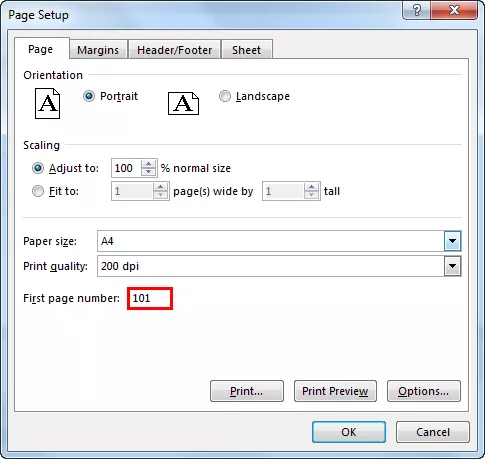
- Alternatifnya, di kotak dialog Page Setup, masuk ke tab Header / Footer dan pilih Customize Header (atau Footer) di kotak dialog, lalu Anda dapat menggunakan sintaks:
Halaman & (Halaman) +100
Atau dalam format “Page 101 of #pages” gunakan sintaks sebagai:
Halaman & (Halaman) +100 dari (Halaman) +100

- Dan Pilih, OK. Formatnya akan muncul di bagian pratinjau footer.

Mengatur Ulang Halaman
Anda juga dapat mengatur ulang jumlah baris dan kolom yang akan ditampilkan pada satu halaman. Dalam hal ini, kami memiliki nama siswa dan nilai yang mereka peroleh dalam lima mata pelajaran yang berbeda. Anda mungkin ingin semua nilai ini dan nama siswa ditampilkan pada satu halaman. Untuk melakukan ini, Anda dapat memilih opsi Paskan dengan lebar 1 halaman.

Ubah Urutan Halaman Bernomor
Untuk mengubah urutan halaman diberi nomor, buka tab Tata Letak dan buka Penyetelan Halaman di kotak dialog Excel. Pada tab Halaman di kotak dialog, ubah nomor halaman pertama. Secara default, ini diatur ke "Otomatis", yaitu 1.
Hal-hal untuk diingat
- Nomor halaman di Excel bisa disisipkan sebagai header dan footer
- Nomor halaman ditampilkan dalam mode Tata letak halaman atau yang dicetak. Mereka tidak ditampilkan dalam mode Normal.
- Lembar yang berbeda dalam lembar kerja Excel diperlukan untuk memasukkan nomor halaman secara terpisah.
- Format nomor halaman dapat disesuaikan.
- Penomoran awal juga dapat disesuaikan dalam opsi Pengaturan Halaman.









